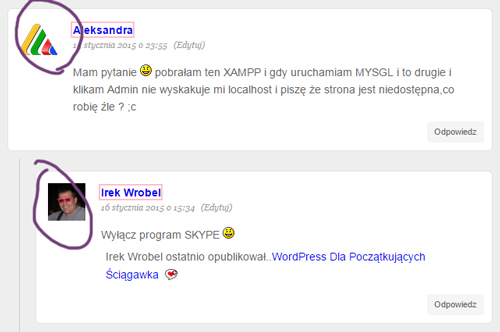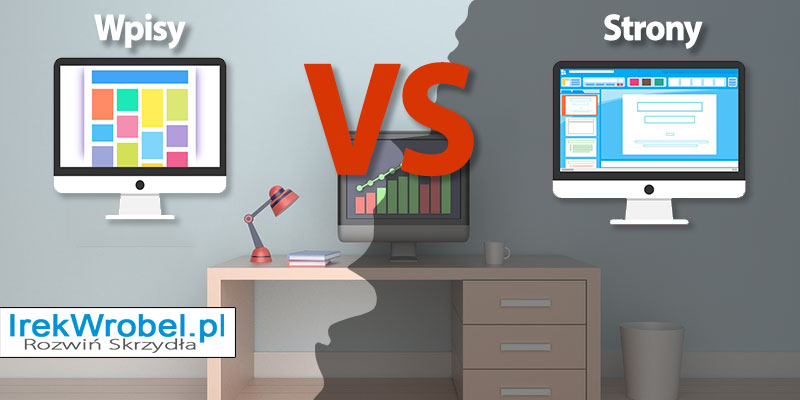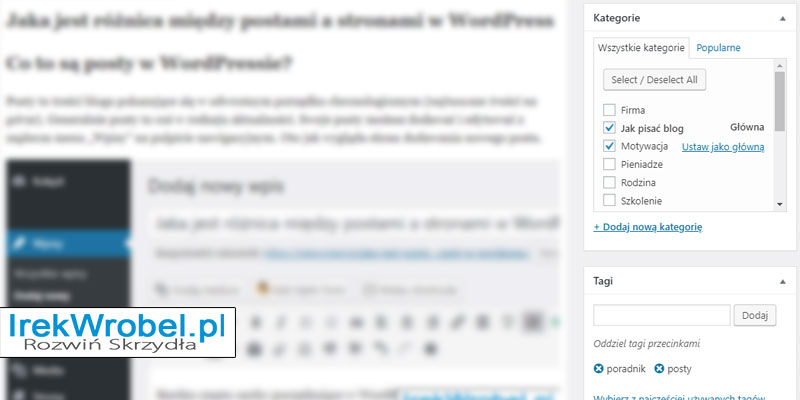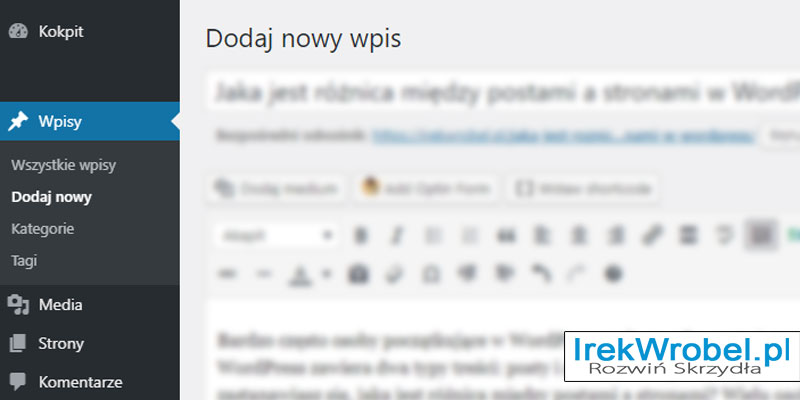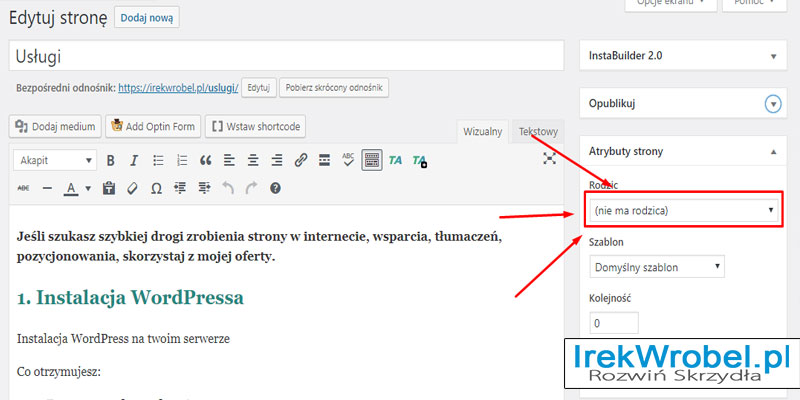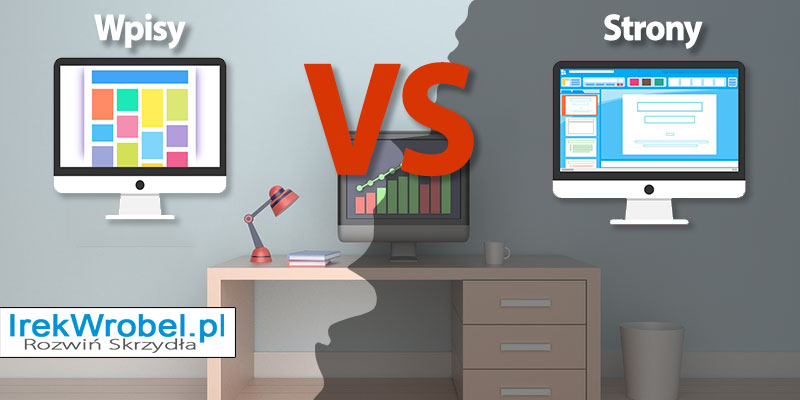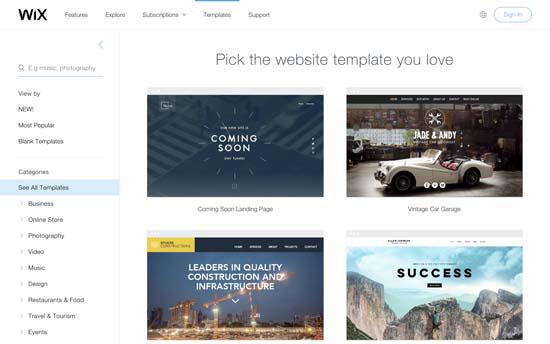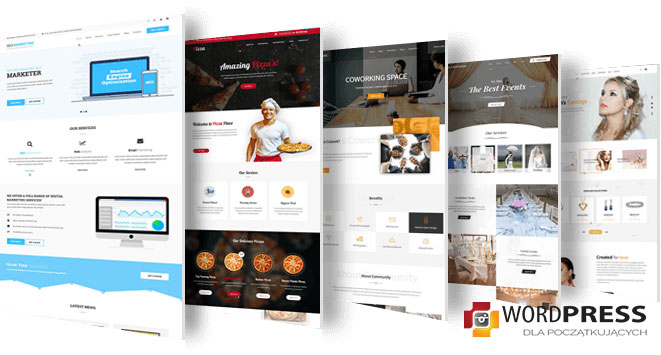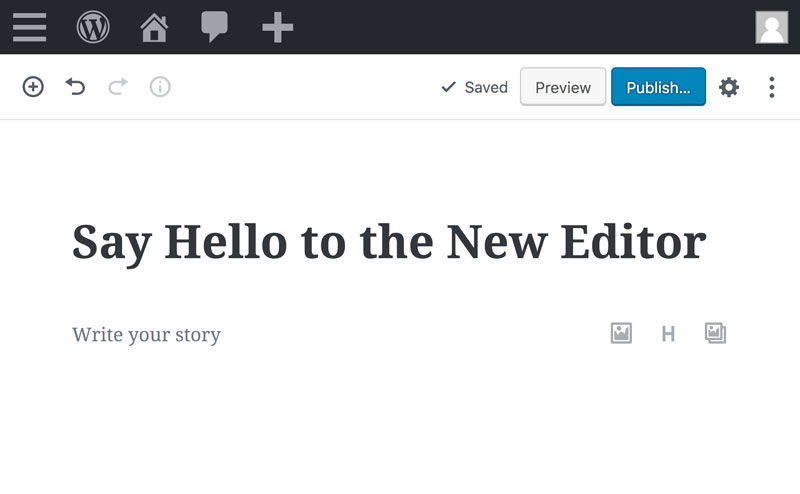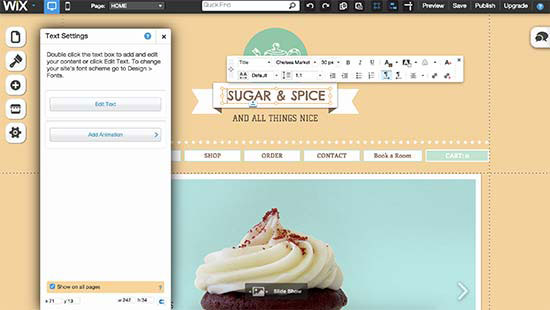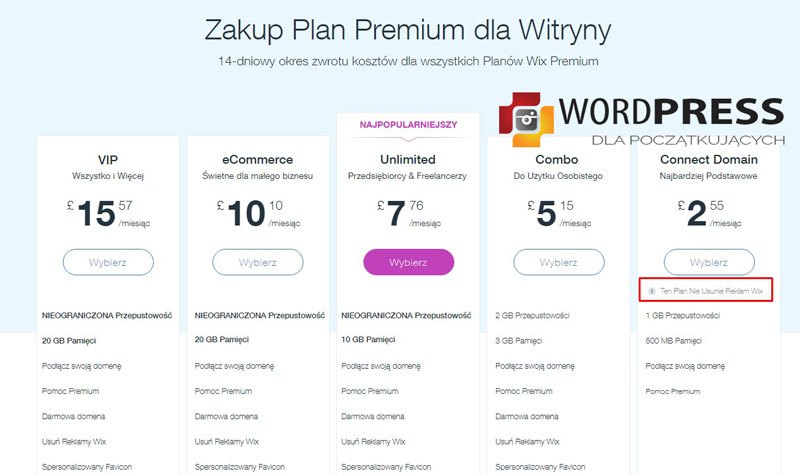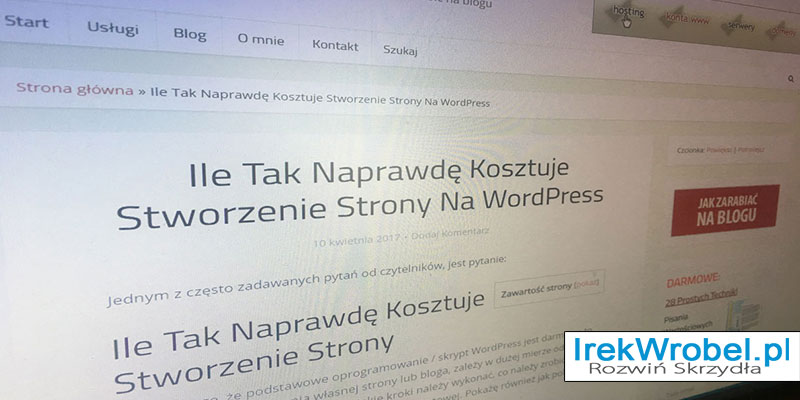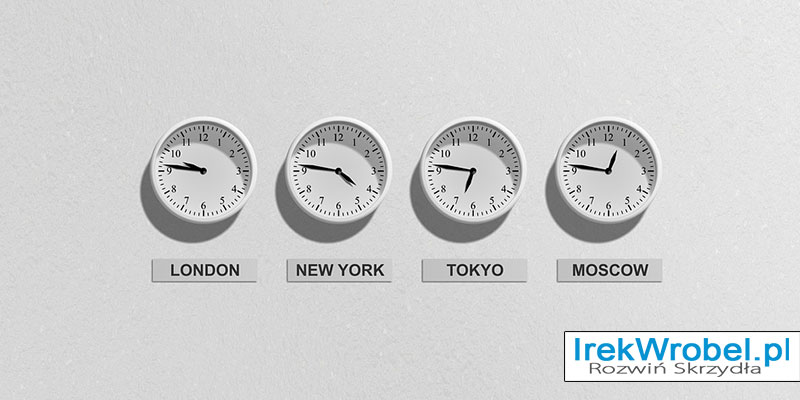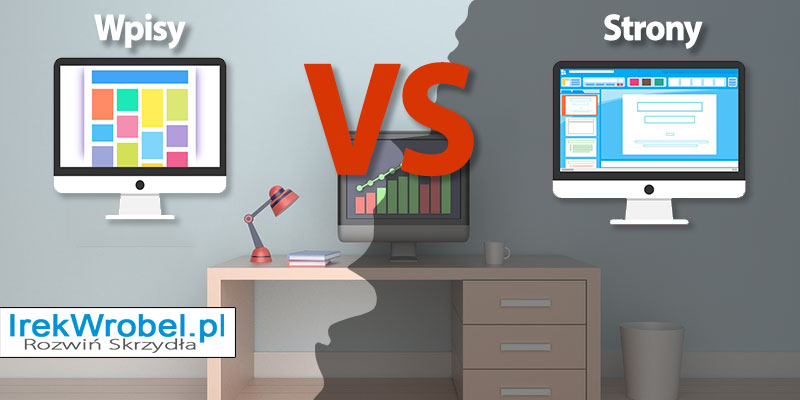
utworzone przez Irek Wrobel | 16 kwi 2019 | Jak pisać blog, Motywacja
Bardzo często osoby początkujące w WordPress mylą ze sobą posty i strony. Domyślnie skrypt WordPress zawiera dwa typy treści: posty i strony. Jako początkujący najprawdopodobniej zastanawiasz się, jaka jest różnica między postami a stronami? Wielu osobom wydaje się, że to jest to samo i często moi klienci publikują swoje posty na stronach.
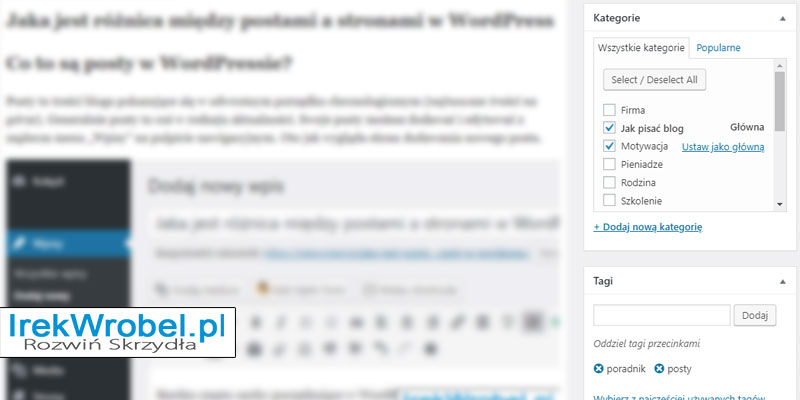
Dlaczego potrzebujesz postów i stron? Kiedy należy używać postów a kiedy należy korzystać ze stron?
Jaka jest różnica między postami a stronami w WordPress
Co to są posty w WordPressie?
Posty to treści bloga pokazujące się w odwrotnym porządku chronologicznym (najnowsze treści na górze). Generalnie posty to coś w rodzaju aktualności. Swoje posty możesz dodawać i edytować z poziomu zaplecza menu twojej strony, klikając we „Wpisy” na pulpicie nawigacyjnym. Oto jak wygląda ekran dodawania nowego posta.
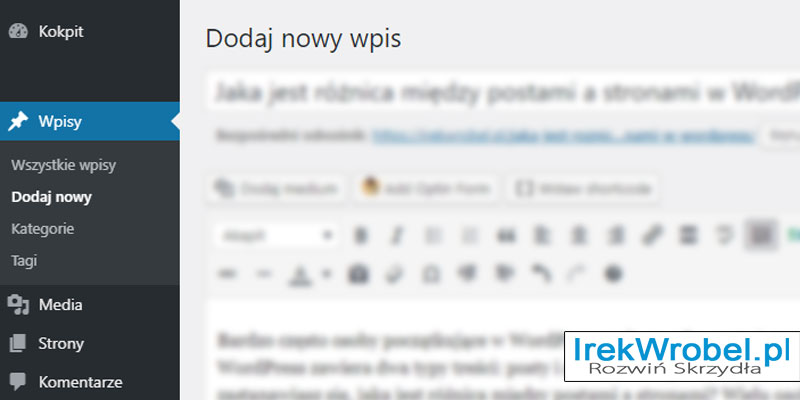
Ze względu na ich odwrotny porządek chronologiczny twoje wpisy powinny być zawsze aktualne. Starsze wpisy są archiwizowane na podstawie miesiąca i roku.
W miarę jak posty się starzeją, użytkownik musi sięgnąć głębiej, aby je znaleźć. Masz możliwość organizowania postów na podstawie kategorii i tagów.

Ponieważ wpisy są publikowane w konkretnym czasie, informacje o nowych postach są rozpowszechniane za pośrednictwem kanałów RSS. Dzięki temu czytelnicy mogą być o nich powiadamiani właśnie za pomocą subskrypcji kanałów RSS.
Właściciele blogów korzystają również z innych możliwości informowania o nowych treściach, jak na przykład wiadomości e-mail. Można też tworzyć codzienny i cotygodniowy biuletyn dla subskrybentów.
Można również użyć jednej z wielu wtyczek do udostępniania swoich aktualności w social media, dzięki czemu twoje posty mają szansę dotrzeć do nowych czytelników. Posty zachęcają do rozmowy poprzez wbudowaną funkcję komentarzy. Są jednak strony internetowe, których właściciele mają wyłączoną możliwość komentowania wpisów.
Posty najczęściej zawierają nazwisko autora i datę publikacji. Najlepszym przykładem może być ten artykuł, który teraz czytasz. Idź na górę, a zobaczysz datę, autora, tytuł wpisu „Jaka jest różnica między postami a stronami w WordPress” oraz zachęcenie do skomentowania.
Co to są strony w WordPressie?
Strony są statycznymi treściami typu „jednorazowego użytku”, których zawartość rzadko ulega modyfikacji, takimi jak Polityka prywatności, Regulamin, Kontakt, itp. Dlatego strony są miejscem, w których „przechowuje” się treści ponadczasowe.
Oczywiście czasami trzeba nanieść zmiany na takich stronach aby zaktualizować zawartość, gdy na przykład zmieni się numer telefonu lub adres email. Dodatkowo domyślnie strony nie są uwzględniane w kanałach RSS.
Aby dodawać i edytować strony w WordPressie, należy w zapleczu z menu wybrać „Strony”. Oto jak wygląda ekran dodaj nową stronę:
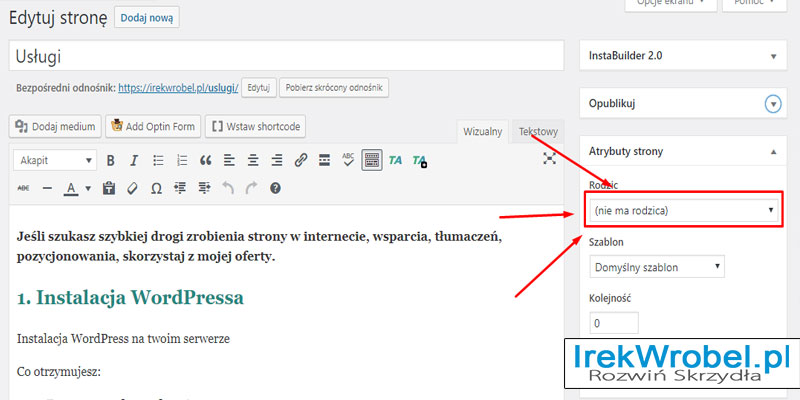
Strony nie są zbyt „towarzyskie” 🙂 W większości przypadków nie zawierają przycisków udostępniania w Social Media, nie zawierają kategorii ani znaczników tagów. Najczęściej nie mają też możliwości komentowania. Powód jest prosty 🙂 W większości przypadków najprawdopodobniej nie chcesz, aby czytelnicy udostępniali twoją polityki prywatności, czy regulamin 🙂 Bo i po co 🙂
W przeciwieństwie do wpisów, strony są z natury hierarchiczne. Na przykład możesz mieć podstrony lub strony podrzędne na stronie. Wiem, że to trochę masło maślane, ale tak to wygląda 🙂 Można łatwo zamienić stronę na podstronę, wybierając stronę nadrzędną z atrybutów strony podczas edycji strony.
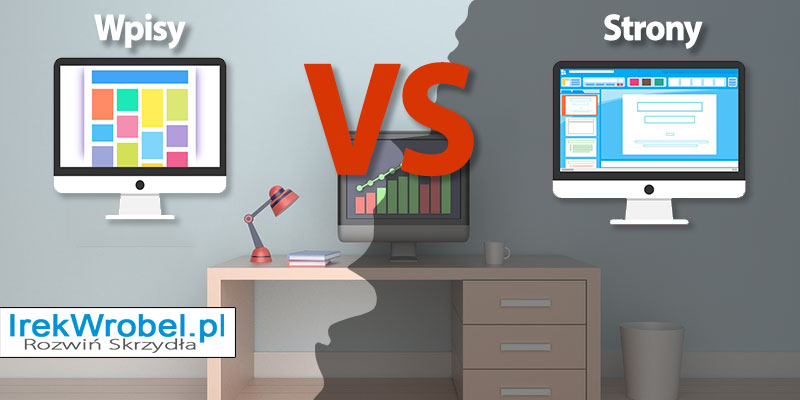
Kluczowym tego przykładem jest moja strona Zanim Zaczniesz. Ta funkcja umożliwia porządkowanie stron razem, a nawet przypisanie do nich niestandardowego szablonu.
WordPress domyślnie posiada funkcję, która pozwala tworzyć niestandardowe szablony stron przy użyciu motywu. Dzięki temu programiści mogą dostosować wygląd każdej strony w razie potrzeby.
W większości używanych szablonów, posty i strony wyglądają tak samo. Ale gdy używasz strony do utworzenia strony docelowej lub strony galerii, funkcja szablonów stron niestandardowych jest bardzo przydatna.
Strony WordPress a posty (kluczowe różnice)
Podsumowując, najważniejsze różnice między postami a stronami:
- Posty są aktualne, a strony są ponadczasowe
- Posty są łatwo udostępniane a strony NIE
- Posty są katalogowane poprzez kategorie i znaczniki (Tagi), a strony są hierarchiczne i mogą być zorganizowane jako strony podrzędne i nadrzędne
- Posty są udostępniane w kanałach RSS, a strony nie
- Posty mają autora i opublikowaną datę a strony nie
- Różnice wymienione powyżej mogą mieć wyjątki. Możesz użyć wtyczek, aby rozszerzyć funkcjonalność obu typów treści
Pomimo tych różnic istnieją pewne podobieństwa między stronami i postami w WordPressie.
Po pierwsze, i wpisy i strony są używane do publikowania treści. Do postów jak i stron można dodawać tekst, obrazy, formularze, itp.
Na stronach i we wpisach można dodawać zdjęcie główne.
Można zbudować stronę internetową bez korzystania z postów lub funkcji blogów. Można także stworzyć stronę biznesową z podstronami i oddzielną sekcją blogów dla wiadomości, ogłoszeń i innych artykułów.
Najczęściej Zadawane Pytania
Poniżej znajdują się niektóre z najczęściej zadawanych pytań, jakie słyszę od swoich klientów i czytelników:
1. Ile mogę mieć postów i / lub stron?
Możesz mieć dowolną liczbę postów i / lub stron. Nie ma limitu liczby postów lub stron, które można utworzyć.
2. Czy są jakieś zalety SEO dla jednego lub drugiego?
Wyszukiwarki takie jak Google, bardzo lubią pozycjonować wpisy na blogu. Z drugiej strony jak mówią specjaliści od SEO, ponadczasowa treść jest uważana za ważniejszą; jednak priorytetem są nowe wpisy na blogu. Krótko mówiąc, początkującym polecam skoncentrować się na zorganizowaniu witryny pod użytkownika.
3. Jakie strony powinienem utworzyć na mojej witrynie?
To zależy od rodzaju tworzonej witryny. Blogi będą miały mniej stron a witryny „około biznesowe” znacznie więcej.
4. Czy mogę zamienić posty na strony i odwrotnie?
Wielu początkujących przypadkowo dodaje treści do postów, które faktycznie powinny się znaleźć w stronach i odwrotnie. Jeśli dopiero zaczynasz, możesz łatwo to naprawić, używając wtyczki lub przenieść ręcznie.
5. Czy są inne typy treści w WordPress poza postami i stronami?
Tak, są. Jednak te inne domyślne typy treści obejmują załączniki, wersje i menu nawigacyjne, które zwykle nie są używane w taki sam sposób jak posty i strony.
WordPress umożliwia programistom tworzenie własnych niestandardowych typów postów, jak na przykład dodatkowe funkcje w sklepach internetowych – „Produkty”.
Mamy nadzieję, że ten krótki artykuł pomógł ci poznać podstawowe różnice między stronami i postami w WordPressie i jak z nich korzystać.
Jeśli spodobał Ci się ten artykuł, napisz w komentarzu poniżej, co o nim myślisz :). Możesz też znaleźć mnie Facebooku i Instagram.

utworzone przez Irek Wrobel | 17 mar 2019 | Firma, Instalacja, Jak pisać blog, Pieniadze, Szablony / Theme, Video, Wordpress Dla Początkujących, Wtyczki
Wiele początkujących osób widzi ostatnio bardzo wiele reklam Wix i zadaje sobie pytanie:
Wix vs WordPress – Który Jest Lepszy?
Chociaż WordPress jest najpopularniejszym na świecie narzędziem do tworzenia stron internetowych, nie jest to jedyna opcja. Po obejrzeniu reklam Wix, dwóch moich klientów wyniosło się z WordPressa a kilku innych poprosiło o opinie. Dlatego poniżej znajdziesz porównanie: Wix vs WordPress – który z nich jest lepszym wyborem 🙂
Mam nadzieję, że dzięki temu porównaniu będziesz mógł zdecydować, która platforma jest najlepsza dla Twoich potrzeb. Porównanie 7 kluczowych punktów:
Cena Wix vs WordPress
Koszt stworzenia strony internetowej jest ważnym czynnikiem przy wyborze platformy. Całkowite koszty „postawienia” i utrzymania strony będą zależały od potrzeb.
Wix:
Oferuje podstawowe narzędzie do tworzenia stron internetowych za darmo. Istnieją jednak główne wady tego rozwiązania
- Dodają reklamy oznaczone marką Wix na górze i dole Twojej witryny
- Nie możesz użyć własnej nazwy domeny dla swojej witryny, więc adresem Twojej witryny będzie subdomena: nazwa_użytkownika.wix.com/nazwa_użytkownika
- Brak niezbędnych dodatków, takich jak Google Analytics, Favicons, eCommerce itp.
- Aby usunąć reklamy i uzyskać dodatkowe funkcje z ich rynku aplikacji, musisz uaktualnić do jednego z planów premium (płatnych).
Każdy plan premium ma inne ograniczenia dotyczące pamięci masowej i przepustowości. Możesz płacić miesięcznie lub wybrać roczny plan.
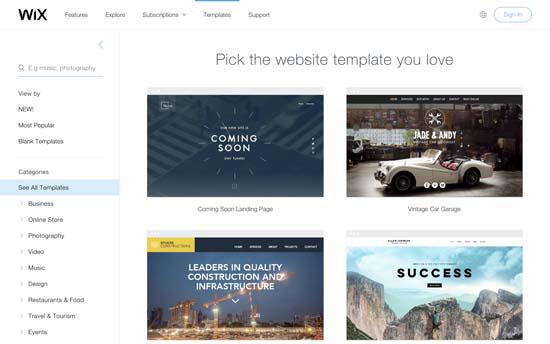
Najlepsze Nielimitowane plany to (£7,76 / miesiąc około 36 PLN / miesiąc), a jeśli chcesz sklep e-commerce, potrzebujesz planu e-commerce (£10,10 / miesiąc około 50PLN / miesiąc). Ten koszt nie obejmuje żadnych aplikacji, które później zdecydujesz się dokupić.
WordPress:
Oprogramowanie WordPress jest dostępne za darmo dla każdego. Czasami ktoś mnie pyta, dlaczego WordPress jest darmowy i gdzie jest haczyk? Największym haczykiem jest to, że aby go zainstalować, potrzebujesz własnej nazwy domeny i hostingu.
W zależności od budżetu możesz zacząć od podstawowego planu z dostawcą usług hostingowych WordPress, takim jak Najtańszy Hosting, który kosztuje 4PLN / miesiąc (49PLN / rok).
Koszt witryny WordPress wzrośnie, jeśli zdecydujesz się na użycie motywów lub wtyczek Premium WordPress. Istnieją jednak tysiące darmowych motywów i wtyczek WordPress, których możesz użyć, aby obniżyć koszty.
Wniosek:
WordPress pokonuje Wix dzięki elastycznym planom dostępnym od wielu firm hostingowych. Koszt zależy od ilości wykorzystywanych zasobów, a użytkownik może korzystać z witryny WordPress w dowolny sposób.
Porównanie łatwości użytkowania
Zarówno Wix, jak i WordPress pozwalają tworzyć strony internetowe bez uczenia się kodowania.
Wix:
Jest wyposażony w potężne i łatwe w użyciu narzędzia do tworzenia własnej strony internetowej. Oferuje prosty interfejs typu przeciągnij i upuść, w którym możesz wybrać dowolny element na swojej stronie i rozpocząć edycję w interfejsie WYSIWYG.
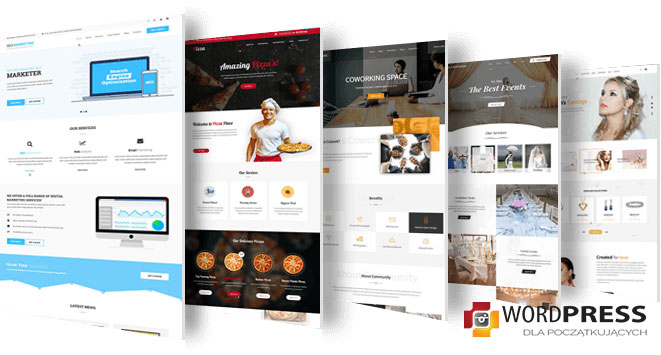
Możesz przeciągać i upuszczać elementy w dowolne miejsce na swojej stronie, zmieniać układ stron, pisać treści i dodawać multimedia w przyjaznym dla użytkownika środowisku. Wielu początkujących lubi takie funkcje, ponieważ oszczędza im obsługi kodu.
WordPress:
WordPress jest wyposażony w wizualny edytor do pisania treści oraz dostosowywanie motywu, który pozwala edytować właściwości motywu w środowisku WYSIWYG. Jednak domyślnie WordPress nie ma wbudowanego narzędzia do przeciągania i upuszczania stron.
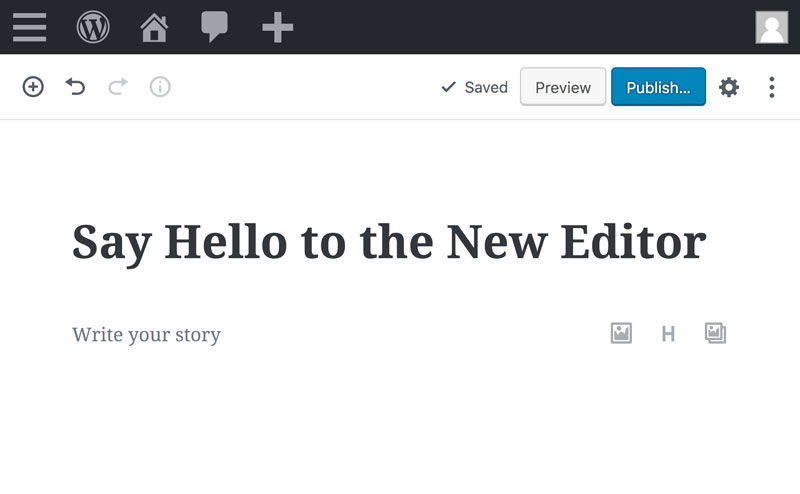
Aby uzyskać pełną kontrolę nad wyglądem, użytkownicy będą musieli zapoznać się z różnymi sekcjami, takimi jak menu nawigacji, konfigurator, wizualny edytor postów itp. Oznacza to, że WordPress wymaga niewielkiego wkładu nauki. Z drugiej strony istnieją tysiące motywów (szablonów graficznych), które sprawiają, że dostosowywanie jest naprawdę łatwe.
Wniosek:
Użytkownicy Wix nie muszą poświęcać czasu na naukę lub instalowanie wtyczek. Mogą od ręki budować swoją stronę. Użytkownicy WordPress mogą korzystać z niezliczonej ilości narzędzi jak Możesz jednak korzystać z potężnych wtyczek do budowania stron WordPress, które oferują znacznie bardziej zaawansowane funkcje niż program budujący Wix.
Dlatego właściciele inteligentnych firm używają WordPress, ponieważ oferują im większą elastyczność.
Projekt i Układ
Projekt i układ witryny odgrywają ważną rolę w sukcesie witryny. Każdy właściciel witryny potrzebuje projektu, który jest nie tylko atrakcyjny, ale także przyjazny dla użytkownika i wyróżnia jego markę.
Wix:
Zawiera ponad 500 gotowych szablonów do wyboru. Wszystkie projekty są w pełni responsywne i napisane w HTML5. Korzystając z wbudowanych narzędzi, można dodatkowo dostosować projekt witryny, zmienić układ i zmienić układ elementów według własnego uznania.
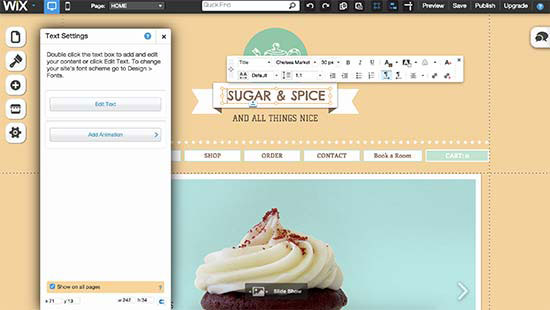
Dostępne są projekty dla każdego rodzaju witryny. Szablony są podzielone na kategorie, takie jak biznes, handel elektroniczny, hobby, sztuka i rzemiosło, osobiste itp.
Dużą wadą jest to, że po wybraniu szablonu nie można go zmienić. Możesz go modyfikować i dostosowywać tak, jak chcesz, używając tylko wbudowanych narzędzi, ale nie możesz przełączyć się na inny szablon.
WordPress:
Istnieją tysiące darmowych i płatnych motywów dostępnych dla WordPress. Darmowe motywy najczęściej mają ograniczone wsparcie, ale szablony przechodzą również rygorystyczny proces przeglądu. Płatne motywy zazwyczaj oferują więcej funkcji i są wyposażone w opcje wsparcia premium.
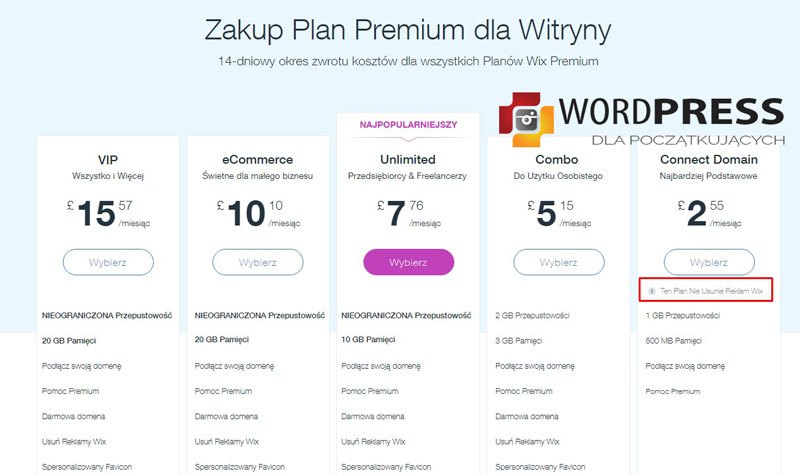
Motywy WordPress oferują gotowe grafiki poczynając od niewielkich osobistych witryn do pełnoprawnych witryn handlu elektronicznego. Większość motywów ma wbudowane własne opcje zaawansowane. Możesz także użyć jednej z wielu wtyczek do stylizacji, aby jeszcze bardziej nadać styl lub dostosować motywy WordPress.
Użytkownicy mogą pobierać darmowe motywy z katalogu WordPess.org. Ponadto możesz zatrudnić programistę lub nauczyć się tworzyć całkowicie niestandardowy motyw dla swojej firmy.
Wniosek:
WordPress ma znacznie większy zakres szablonów graficznych i układów niż Wix. Użytkownicy WordPressa mogą także łatwo zmieniać motywy lub dostosowywać je tak, jak chcą, bez żadnych ograniczeń.
Wtyczki i aplikacje
Wtyczki i aplikacje są rozszerzeniami innych firm, które można wykorzystać na swojej platformie, aby dodać więcej funkcji. Wix nazywa je aplikacjami, a w WordPress nazywane są wtyczkami.
Wix:
Zawiera prawie 200 aplikacji, które można dodać do swojej strony. Aplikacje te oferują szeroki zakres funkcji, takich jak dodawanie formularzy kontaktowych, galeria, komentarze, przyciski mediów społecznościowych, marketing e-mail i tak dalej.
Większość aplikacji jest bezpłatna lub ma wersję lite. Inne aplikacje wymagają płatności miesięcznych i różnią się cenami. Mimo że istnieje ograniczona kolekcja aplikacji, najczęściej spełniają one wymagania właścicieli witryn.
WordPress:
W momencie pisania tego artykułu w katalogu wtyczek WordPress.org dostępnych jest ponad 55 000 darmowych wtyczek. Nie wspominając o wtyczkach premium dostępnych na innych stronach.
Niektórzy mówią: jeśli możesz wymyślić jakąś funkcję, prawdopodobnie jest to wtyczka WordPress, która sprawia, że tak się dzieje.
Niezależnie od tego, czy chcesz utworzyć formularz kontaktowy, zainstalować Google Analytics, zbudować witrynę członkostwa lub sprzedawać kursy online, do wszystkiego znajdziesz gotowe wtyczki. Z WordPress możesz zrobić prawie wszystko, co ci się podoba. Istnieje wiele wtyczek, zarówno darmowych, jak i płatnych, których możesz użyć do zbudowania strony swoich marzeń.
Wniosek:
WordPress łatwo pokonuje również Wix w tym obszarze. Mimo że biblioteka aplikacji Wix rośnie, wciąż jest ograniczona w porównaniu z ogromnym wyborem dostępnym dla użytkowników WordPress.
Wix vs WordPress – który jest lepszy do blogowania?
Wielu użytkowników szuka łatwiejszej platformy do rozpoczęcia blogowania. Wix i WordPress mogą być używane do tworzenia blogów. Spójrzmy, w którym z nich robi się to lepiej.
Blogowanie z Wix
Umożliwia łatwe dodawanie sekcji blogów do swojej witryny. Posiada wszystkie podstawowe funkcje blogowania, których zwykle używasz. Na przykład kategorie i tagi, zdjęcia i filmy, archiwa itp. Nie ma jednak natywnego systemu komentowania, takiego jak WordPress. Zamiast tego używa komentarzy Facebook, a te komentarze nie są przenośne.
Brakuje również kilku funkcji, takich jak polecane obrazy, posty z kopii zapasowej, tworzenie prywatnych postów i wiele innych. Interfejs do pisania postów na blogu nie jest taki sam jak program do tworzenia stron internetowych Wix. Zamiast tego używa prostego edytora tekstu, który ma bardzo ograniczone opcje formatowania.
Blogowanie z WordPress
WordPress zaczynał jako platforma blogowa i przekształcił się w rozbudowany program do tworzenia stron internetowych. Dziś zasila prawie 33% wszystkich stron internetowych na świecie.
Ma wszystkie funkcje związane z blogowaniem, których potrzebujesz, jak natywny system komentowania i wszystkie inne zaawansowane funkcje, których brakuje w Wix. Jest wyposażony w potężny edytor bloków Gutenberga, który pozwala tworzyć piękne układy dla postów na blogu. Co najważniejsze, możesz rozszerzyć swój blog za pomocą wtyczek i dodać dowolną funkcję, o której myślisz.
Wniosek
WordPress całkowicie przyćmiewa Wix jako platformę blogowania. Blogi Wix są zbyt podstawowe i brakuje im kilku ważnych funkcji. Jeśli myślisz o założeniu bloga, Wix nie zbliża się nawet do WordPressa.
Porównanie e-commerce
Sprzedaż online to kolejna ważna funkcja, której szuka większość początkujących. Zobaczmy, jak WordPress i Wix porównują się w eCommerce.
Wix:
Oferuje eCommerce z ich płatnymi planami. Oznacza to, że użytkownicy korzystający z bezpłatnego planu nie mogą uruchomić sklepu eCommerce bez uaktualnienia do płatnego planu. Dzięki WixStores możesz akceptować tylko płatności za pomocą PayPal lub Authorize.net.
Istnieje kilka aplikacji innych firm, które można wykorzystać do sprzedaży rzeczy online, ale te aplikacje będą kosztować jeszcze więcej pieniędzy z opłat miesięcznych. Nie wspominając, że masz ograniczone bramki płatności i funkcjonalność.
WordPress:
Sprawia, że tworzenie sklepu internetowego za pomocą WooCommerce jest bardzo łatwe, co stanowi ponad 42% wszystkich witryn e-commerce na świecie. Istnieje również wiele innych wtyczek eCommerce dostępnych dla WordPress, które można wykorzystać do sprzedaży towarów fizycznych, cyfrowych, usług, wydarzeń, subskrypcji i innych. Większość wtyczek eCommerce dla WordPress ma nawet własne dedykowane motywy i wtyczki dodatkowe.
Wniosek:
Jeśli chcesz zbudować odpowiedni sklep internetowy i być gotowym na rozwój, WordPress + WooCommerce oferuje znacznie większą elastyczność, swobodę i wybory w porównaniu do Wix.
Przenoszenie danych
Przenośność danych umożliwia swobodne przenoszenie treści w razie potrzeby. Przyjrzyjmy się, w jaki sposób Wix i WordPress pomagają przenieść Twoje treści w razie potrzeby.
Opcje przenoszenia danych w Wix
Oferuje bardzo ograniczone opcje przenoszenia treści na inną platformę. Możesz wyeksportować swoje posty tylko w formacie XML. Musisz ręcznie pobrać strony, obrazy, filmy i inne treści. Zgodnie z dokumentacją Wix cała zawartość jest przechowywana wyłącznie na serwerach Wix i nie można jej eksportować w inne miejsce?!
Opcje przenoszenia danych w WordPress
WordPress sprawia, że eksportowanie treści jest niezwykle łatwe. Dostarczany jest z eksporterem, który umożliwia pobieranie zawartości w formacie XML.
Ponieważ jest to platforma hostowana samodzielnie, można również tworzyć pełne kopie zapasowe WordPress, pobierać pliki multimedialne, a nawet ręcznie eksportować bazę danych WordPress.
Możesz wtedy łatwo przenieść swoją witrynę WordPress na nowego hosta, jeśli nie jesteś zadowolony z aktualnej firmy hostingowej WordPress.
Wniosek:
WordPress jest o wiele lepszy, jeśli chodzi o pobieranie i przenoszenie danych. Z drugiej strony Wix sprawia, że przeniesienie treści jest dość trudne.
Podsumowanie
WordPress jest znacznie lepszy niż Wix jako platforma do publikowania w Internecie dla dowolnego rodzaju witryny. Podczas gdy Wix oferuje łatwy w użyciu kreator stron internetowych, możesz w dłuższej perspektywie osiągnąć znacznie więcej dzięki WordPress.
Mamy nadzieję, że ten artykuł pomógł ci porównać Wix vs WordPress i poznać ich zalety i wady. Możesz także zapoznać się z naszymi praktycznymi wskazówkami na temat kierowania ruchu do nowej witryny WordPress.
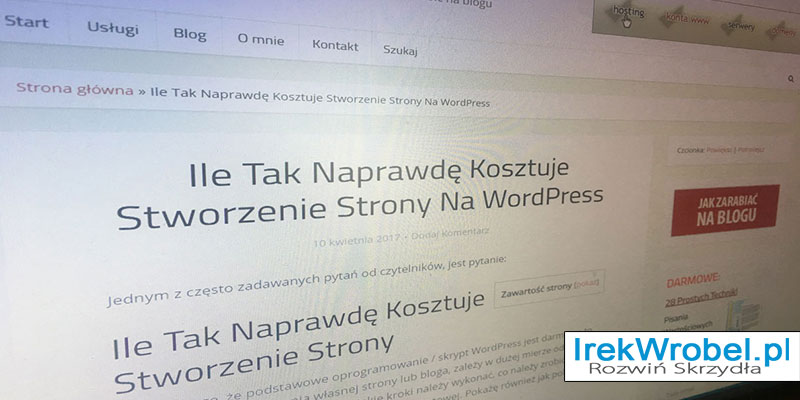
utworzone przez Irek Wrobel | 10 kwi 2017 | Hosting, Instalacja, Jak pisać blog, Szablony / Theme, Wordpress Dla Początkujących, Wtyczki
Jednym z często zadawanych pytań od czytelników, jest pytanie:
Ile Tak Naprawdę Kosztuje Stworzenie Strony
Pomimo tego, że podstawowe oprogramowanie / skrypt WordPress jest darmowy, to jednak koszt uruchomienia własnej strony lub bloga, zależy w dużej mierze od jej celu i własnego budżetu. Poniżej pokażę jakie kroki należy wykonać, co należy zrobić oraz ile tak naprawdę kosztuje stworzenie strony internetowej. Pokażę również jak policzyć wszystkie koszty i jak uniknąć przekroczenia budżetu.
Jeszcze kilka lat temu, wykonanie strony internetowej wymagało sporej inwestycji. Niezbędna była znajomość języków programowania HTML, PHP, CSS, JAVA, C++ i wielu innych. Dlatego też osoby, które potrafiły projektować strony internetowe i znały się na kodowaniu stron, pobierały dość spore pieniądze za wykonanie strony internetowej. Oprócz samego uruchomienia strony, konieczne było również opiekowanie się taką stroną i aktualizacja informacji podawanych na stronie.
Dziś natomiast jest tak, że powszechnie dostępne są darmowe oprogramowania, które pozwalają stworzyć gotową stronę w kilka godzin. Oczywiście pomocna jest wiedza z zakresu programowania, jednak nie jest już ona niezbędna.
WordPress Jest Darmowy – Dlaczego muszę ci płacić za jego uruchomienie?
Skrypt WordPress jest darmowym i powszechnie dostępnym oprogramowaniem źródłowym (open source software). Darmowy oznacza, że nie trzeba za niego płacić i można go swobodnie pobrać i swobodnie modyfikować.
Jeśli zlecasz komuś instalację WordPressa, wówczas osoba taka pobiera wynagrodzenie za poświęcony czas oraz co najważniejsze, płacisz komuś za jego doświadczenie. Niby proces instalacji i konfiguracji jest prosty, jednak ma w sobie bardzo wiele tzw. kroków do wykonania, o których wiedzą najczęściej doświadczone osoby.
Głównie chodzi o właściwą konfigurację skryptu WordPress, konfigurację dodatkowych narzędzi (wtyczek), jak również tzw. szablonów graficznych. Do tego wszystkiego dochodzi jeszcze kwestia połączenia nowej strony ze skryptami, które odpowiadają za to, aby twoja strona pojawiała się w wynikach wyszukiwania oraz właściwego połączenia jej z zewnętrznymi serwisami, jak social media, poczta email, itp.
Dlaczego nie sprzedają WordPressa jako oprogramowania?
Skoro jest tak dobry i tak popularny, to dlaczego jest rozdawany za darmo? Przecież można byłoby na nim zarobić wiele milionów dolarów. To stwierdzenie miałoby sens, jeśli jedna firma lub osoba fizyczna posiadałaby prawa własności do skryptu.
WordPress jest projektem o otwartym kodzie źródłowym, w którym dziesiątki tysięcy utalentowanych ludzi na całym świecie przyczynia się do jego tworzenia. Istnieje oczywiście podstawowy zespół deweloperów, który nadzoruje rozwój projektu, ale każdy może wstawić swoje poprawki, zgłaszać błędy, sugerować funkcje, itp.
Sama idea modelu rozwoju oprogramowania open source, umożliwia każdemu, nie tylko studiowanie kodu, ale także poprawę jego działania poprzez testowanie, raportowanie błędów i składanie poprawek.
Zwolennicy tego modelu rozwoju twierdzą, że takie otwarte środowiska programistyczne, umożliwiają twórcom programowania szybkie wykrywanie i naprawianie luk w zabezpieczeniach i błędów w oprogramowaniu.
Przeciwnicy natomiast mówią, że jest ono bardziej narażone, ponieważ źródło plików jest łatwo dostępne dla każdego, aby je studiować i hackować. Twierdzą również, że oprogramowanie open source nie daje żadnej gwarancji i jeśli coś się zdarzy, nikt nie ponosi odpowiedzialności za szkody.
Co jest potrzebne do stworzenia strony ze skryptem WordPress
Jak pisałem wyżej, WordPress jest darmowy dla każdego i można go pobrać i używać do woli. Zatem jeśli skrypt WordPress jest bezpłatny, to skąd się biorą koszty uruchomienia strony?
Koszt witryny WordPress można podzielić na następujące kategorie:
Zatem, aby stworzyć własną witrynę WordPress, potrzebujesz hostingu do przechowywania plików. Każda witryna internetowa wymaga hostingu. To jest dom twojej strony internetowej. Bardzo tani Hosting kupisz TUTAJ
Następnie potrzebna będzie nazwa domeny. Będzie to adres www twojej witryny w internecie, a użytkownicy wpisując ten adres w przeglądarce, dotrą bezpośrednio do ciebie i twojej strony (np. NowyDochod.pl lub eBiznes.co.uk).
Aby strona wyglądała atrakcyjnie dla twoich czytelników, będziesz potrzebował narzędzia, które potocznie nazywa się Szablon (graficzny) lub Theme (po angielsku). W internecie dostępnych jest mnóstwo takich szablonów, które najczęściej są pre definiowane, czyli mają możliwość swobodnej konfiguracji i swobodnego manipulowania opcjami.
Są szablony płatne i darmowe. Z którego z nich skorzystasz, zależy tylko od ciebie i twoich możliwości finansowych. Przeciętnie płatny szablon kosztuje około $70 – to jest około 300PLN. Znacznie więcej kosztuje indywidualnie zaprojektowany szablon, specjalnie dla ciebie. Tutaj cena waha się między 3.000 a 10.000PLN.
Ostatnim czynnikiem są dodatkowe narzędzia Wtyczki (plugins). Dzięki nim możesz zamienić prostego bloga w bardzo złożony portal lub profesjonalny sklep internetowy. Gdy piszę tą treść, jest dostępnych ponad 40.000 takich wtyczek. Jedne są płatne a inne darmowe. Dzięki nim możesz zrobić prosty lub bardzo złożony formularz kontaktowy, galerię zdjęć, umieścić cennik na stronie, możliwość płacenia przez twoją stronę i wiele, wiele więcej!
Więc jeśli chcesz samodzielnie zbudować własną stronę internetową, z tylko kosztem hostingu i domeny, wówczas zapłacisz około 50PLN w pierwszym roku i około 100PLN w kolejnych latach.
Dlatego często mylące jest, szczególnie dla osób bardzo początkujących, poznanie rzeczywistych kosztów stworzenia strony.
Przeanalizujmy Ile Tak Naprawdę Kosztuje Stworzenie Strony Na WordPress
W zależności od twoich potrzeb, koszt uruchomienia strony internetowej z WordPress może wynosić 50PLN, 500PLN, 3000PLN a nawet 20.000PLN lub więcej.
Wszystko zależy od tego, jakie funkcje strona ma posiadać i do czego będzie potrzebna, ponieważ to bezpośrednio wpłynie na koszt. Poniżej pokażę też, jak uniknąć katastrof finansowych i jakie decyzje będą dla ciebie najlepsze.
Dla porównania, wezmę pod uwagę różne kategorie budżetów:
- Prosta strona lub blog (niski budżet)
- Strona lub blog z większą liczbą funkcji
- Sklep internetowy eCommerce
- Niestandardowa, Indywidualna, szyta na miarę witryna
Teraz spójrzmy, ile kosztuje każdy z tych projektów i jak uniknąć wydawania więcej pieniędzy niż to konieczne.
Jaki jest koszt dla prostej strony lub bloga (niski budżet)
Możesz zbudować w pełni funkcjonalną stronę za około 50PLN. Oto konkretne koszty prostej strony z niskim budżetem.
- nazwy domeny – U wielu operatorów można ją kupić za 0zł w pierwszym roku – Zobacz Tutaj
- hosting – swoim klientom polecam bardzo dobry hosting ze świetną i szybka pomocą techniczną. Koszt 49.50PLN – Zobacz Tutaj
- zainstalować skrypt WordPress na swoim koncie hostingowym. Zobacz mój przewodnik krok po kroku, jak to zrobić – Koszt 0zł
- wybór szaty graficznej – możesz skorzystać z tysięcy darmowych szablonów, które zobaczysz w zapleczu twojej strony – Koszt – 0zł
- dodać funkcje, formularz kontaktowy, galerię zdjęć, itp. Jak zainstalować wtyczki – Masz tysiące darmowych wtyczek dostępnych w zapleczu – Koszt 0zł
- Listę niezbędnych wtyczek znajdziesz tutaj
- Całkowity koszt witryny: 49,50 PLN rocznie
Jaki jest koszt dla prostej strony lub bloga z większą funkcjonalnością
Wszystkim moim klientom sugeruję na początku uruchamianie prostych rozwiązań i małych stron, a następnie dodanie więcej funkcji w miarę ich rozwoju. W ten sposób nie płacisz za coś, czego teraz nie będziesz używał. Dodając więcej funkcji, najczęściej koszt witryny będzie rósł.
- nazwy domeny – U wielu operatorów można ją kupić za 0zł w pierwszym roku – Zobacz Tutaj
- hosting – swoim klientom polecam bardzo dobry hosting ze świetną i szybka pomocą techniczną. Koszt 49.50PLN – Zobacz Tutaj – Gdy hosting będzie za mały, zawsze możesz zwiększyć jego szybkość i objętość. Nie musisz czekać do końca okresu rozliczeniowego
- samodzielna instalacja skryptu wordpress – koszt 0zł
- wybór płatnego, predefiniowanego szablonu graficznego daje dodatkowe funkcje i priorytetowe wsparcie techniczne. Tutaj możesz przejrzeć najbardziej popularne szablony graficzne
- Dodatkowe przydatne wtyczki w wersji Premium, które najpewniej będziesz rozważać, znajdziesz TUTAJ
Całkowity koszt witryny internetowej: w zależności od wtyczek i dodatkowych usług, które możesz dodać, może wynosić od 500 do 1000 PLN rocznie.
Jaki jest koszt stworzenia sklepu internetowego e-commerce?
Koszt budowy sklepu eCommerce może być znacząco wyższy, ale pokażę jak uniknąć potencjalnych strat finansowych. Oprócz hostingu i domeny, sklep internetowy czasami musi również posiadać tzw. certyfikat SSL, który kosztuje około minimum około 300PLN/rok.
SSL to szyfrowanie danych, które klient podaje na stronie dokonując zakupów. Chodzi o informacje o karcie kredytowej, adresy, hasła itp. Polecam korzystanie ze sprawdzonych certyfikatów, jak TEN
Kolejna sprawa to wybór wtyczki e-commerce. Istnieje na rynku kilka wtyczek do tworzenia sklepów internetowych, jednak najpopularniejszą z nich jest WooCommerce.
Pozwala ona zbudować solidny sklep internetowy, pozwalający sprzedawać twoje produkty lub usługi. Choć WooCommerce jest bezpłatny, to najczęściej jednak będzie trzeba skorzystać z dodatkowych funkcji, które są płatne.
Zatem koszt sklepu wzrasta w zależności od liczby dodatków.
Pamiętaj, że najlepszym sposobem na obniżenie kosztów jest uruchomienie minimalnych ustawień i dodawanie rozszerzeń w miarę rozwoju firmy. Całkowity koszt budowy witryny eCommerce: 1000 PLN – 3000 PLN. Może to być wyższy, w zależności od liczby płatnych dodatków i usług dodanych do Twojej witryny.
Jaki jest koszt stworzenia niestandardowej strony WordPress?
Stworzenie niestandardowej witryny WordPress, polega na wynajęciu usługi eksperta WordPress, aby pomógł co wykonać niepowtarzalny projekt i dodać do niego konkretne funkcje. Najczęściej tą drogą idą dobrze sytuowane znane marki lub osoby, które znają się na programowaniu. Przykładem jest serwis eKademia, który powstał na bazie innego darmowego skryptu Moodle, i wraz z jego rozwojem był samodzielnie „przerabiany”.
Oprócz hostingu i nazwy domeny, będzie trzeba płacić deweloperowi, który przebuduje twoją witrynę. Koszt niestandardowej witryny zależy od wymagań, budżetu i stawek wynajmowanego programisty lub agencji. Koszt takiej usługi wynosi najczęściej 5000 PLN do 30. 000 PLN. Bardziej skomplikowane rozwiązania mogą kosztować więcej.
Jak uniknąć przepłacania i ograniczyć wydatki?
Każdemu klientowi polecam uruchamianie małych prostych witryn, a następnie rozbudowywanie ich w miarę rozwoju. W wielu przypadkach nie potrzeba wszystkich płatnych funkcji, które widzisz na innych znanych witrynach w Twojej branży. Pamiętaj, że te strony internetowe miały swój początek i najczęściej zajęło im trochę czasu, aby rozrosły się do dzisiejszych rozmiarów.
Można zacząć od niskiego budżetu i darmowych pluginów i szablonów. Gdy zaczniesz mieć odwiedziny i odwiedzających, możesz rozważyć dodawanie funkcji premium. To samo dotyczy sklepu internetowego e-commerce. Zacznij od minimum, a kiedy zaczniesz sprzedawać więcej, będziesz miał pieniądze i wiedzę o tym, czego potrzebujesz.
Bardzo Ci dziękuję, że doczytałeś aż dotąd. Jeśli choć odrobinę zachęciłem Cię do samodzielnej pracy z własną stroną, – proszę, napisz w komentarzu, co o tym myślisz ? Jeśli nie – także podziel się swoimi uwagami. Z góry dziękuję.
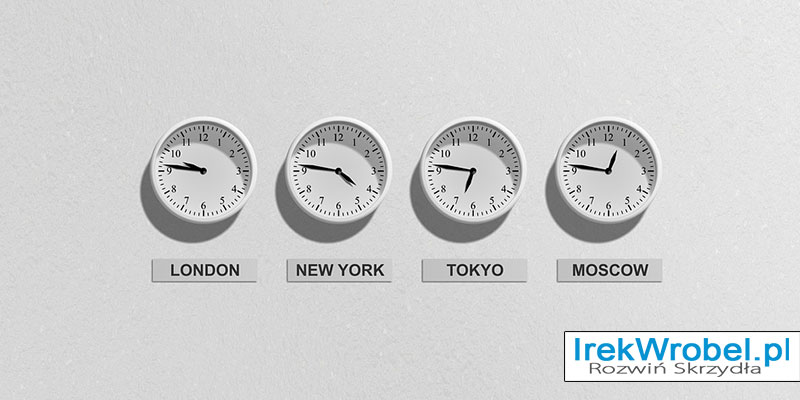
utworzone przez Irek Wrobel | 22 sty 2015 | Instalacja, SEO, Wordpress Dla Początkujących
Moda na wyświetlanie aktualnej daty, rozpoczęła się od gazet i została zaadaptowane przez wiele portali, najczęściej informacyjnych ale także i blogi. Ponieważ coraz więcej użytkowników korzysta z bloga WordPress, tworząc różnego rodzaju strony tematyczne, magazyny wyświetlenia aktualnej daty, stało się pożądane przez ich właścicieli.
Jak wyświetlić dzisiejszą datę
Dla wielu dziedzin / nisz tematycznych, pokazywanie dzisiejszej daty jest wymogiem a innym nie jest w ogóle potrzebne a nawet utrudnia, tak jak miało to miejsce u mnie. Na mojej stronie WordPressDlaPoczatkujacych.pl wiele miesięcy temu usunąłem pokazywanie daty, z jednego prostego powodu. Jesteśmy ludźmi, którzy poszukują najnowszych informacji, i pomimo tego, że dany wpis o np. Jak zainstalować bloga na własnym komputerze jest wciąż aktualny, wielu czytelników nawet go nie otwierała, tylko dlatego, że jest to „stary” wpis. Kiedy usunąłem daty, wszystkie wpisy mają takie same szanse 🙂
Jednak dla wszystkich tych osób, które bardzo potrzebują wyświetlić dzisiejszą datę na blogu, z pewnością poniższe informacje okażą się bardzo przydatne. Wiele osób, szczególnie „nie informatycznych”, uważa że jest to skomplikowana procedura i wymaga wielu kroków, ale poniżej pokażę naprawdę prostą metodę. Możesz to wykonać na każdej stronie – nie tylko blogu – opartej o skrypt PHP.
Wszystko, co musisz zrobić, to otworzyć plik motywu o nazwie header.php i dodać następujący kod:
[php]<?php echo date('l jS F Y'); ?>[/php]
Powyższy kod wyświetli datę w formacie:
[php]Czwartek, 22 stycznia 2015[/php]
Jeśli nie podoba ci się powyższe formatowanie, możesz zamieniać miejscami litery, aż do uzyskania właściwego rezultatu. Np:
[php]<?php echo date(get_option('date_format')); ?>[/php]
Powyższy kod wyświetli datę w formacie:
[php]22 stycznia, Czwartek 2015[/php]
Na blogu WordPress, najprościej otworzyć plik header.php wchodząc kolejno: Zaplecze > Wygląd > Edytor.
Jeśli twój szablon posiada możliwość edycji formatowania daty, wejdź do: Zaplecze > Ustawienia > Ogólne > Format daty i tutaj zmień na najwłaściwsze dla ciebie.
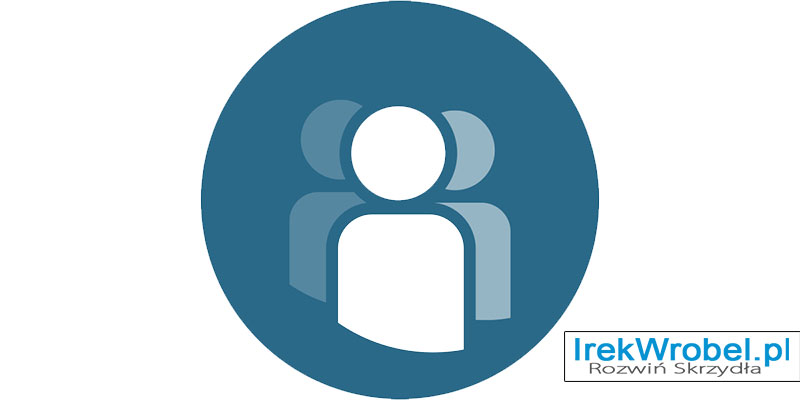
utworzone przez Irek Wrobel | 21 sty 2015 | Jak pisać blog, SEO, Wordpress Dla Początkujących, Wtyczki
O tym co to jest Gravatar, pisałem już w tym artykule. Dzisiaj trochę dla bardziej zaawansowanych, ale spokojnie. Z poniższą instrukcją, każdy może mieć swój własny domyślny Gravatar
Jak zmienić domyślny Gravatar w WordPress
Gravatar jest pewną tendencją, której rozkwit zauważam z każdym miesiącem. Gdy zaczynałem blogować, z Gravatara korzystali nieliczni. Teraz coraz częściej widzę, że wiele osób korzysta z tej opcji budowania świadomości marki lub rozpoznawania twarzy.
Coraz więcej blogów naśladuje ten trend, poprzez włączenie się do Gravatar. Nie dotyczy to tylko blogerów, bo również twórcy szablonów i wtyczek również zadbali o czytelne i charakterystyczne Gravatary.
Są osoby, które mają już własnego Gravatara, jednak bardzo wielu ludzi wciąż takowego nie posiada. I w momencie, umieszczania przez nich komentarza,obok ich podpisu pojawia się na twoim blogu ikonka, którą wybierzesz w zapleczu własnego bloga.
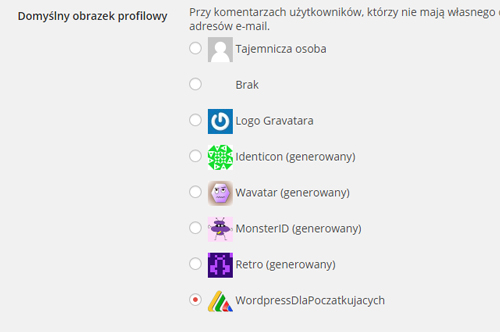
Najczęściej pojawiającym się avatarem jest Tajemnicza Osoba. A ponieważ nie lubię marnotrawstwa postanowiłem zmienić to na własnym blogu jak i podzielić się wiedzą, Jak zmienić domyślny Gravatar w WordPress.
Jak widać w powyższym obrazku, użytkownik nie posiadający własnego Gravatara, będzie używał jako domyślnego, Gravatara o nazwie WordPressDlaPoczatkujacych. Ty możesz zrobić to samo na własnym blogu.
Jak zmienić domyślny Gravatar – Pierwszą rzeczą, którą trzeba zrobić, to upewnić się, że twój szablon na włączony Gravatar. A następnie:
-
- Otwórz plik functions.php, który znajduje się w folderze szablonu. (możesz również otworzyć plik z zaplecza bloga: wygląd ⇒ Edytor ⇒ function.php
- Wklej teraz poniższy kod u samego dołu (pomiędzy linijki /* Custom code goes below this line. */ oraz /* Custom code goes above this line. */
[php]add_filter( 'avatar_defaults’, 'newgravatar’ );
function newgravatar ($avatar_defaults) {
$myavatar = get_bloginfo(’template_directory’) . '/images/wdp.png’;
$avatar_defaults[$myavatar] = „WordPressDlaPoczatkujacych”;
return $avatar_defaults;
}[/php]
Musisz jeszcze zrozumieć, pewne zmienne w powyższym kodzie
’/images/wdp.png’ – jest lokalizacją pliku twojego domyślnego Avatara. Musisz go umieścić w folderze motywu, którego używasz.
Jeśli twój szablon nie posiada katalogu images, powinieneś go utworzyć, a następnie do niego dodać avatar. U mnie wygląda to tak: wordpressdlapoczatkujacych.pl/wp-content/themes/alyeska/images/wdp.png
Zmień teraz nazwę Gravatara z WordPressDlaPoczatkujacych na własną nazwę.
Teraz zaloguj się do swojego panelu administracyjnego WordPress i kliknij w Ustawienia> Dyskusja
Twój gravatar powinien się teraz pokazać się jak na zdjęciu powyżej. Zaznacz go, zapisz zmiany i już 🙂
Teraz powinieneś być w stanie zobaczyć swój własny domyślny Gravatar przy każdym komentarzu, który własnego nie ma.